win7分辨率怎么调试|win7电脑调试分辨率的方法
发布时间:2017-05-09 13:38:19 浏览数:
win7最新版系统适合的分辨率让你工作更轻松,操作效率更高,win7分辨率怎么调试?需要怎么设置?下面就跟大家说说具体的设置方法。
win7电脑调试分辨率的方法:
第一步,首先依然是进入电脑桌面,在桌面空白位置单击鼠标右键,然后鼠标箭头放到“屏幕分辨率”再用左键点击进去如下图:
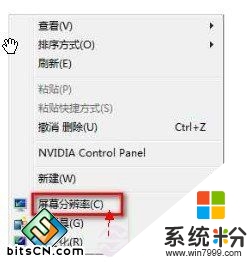
2、点击进入“屏幕分辨率”之后就可以看到屏幕分辨率调节窗口,你可以根据自己的需求来调整到合理的大小,一般根据自己喜欢与桌面美观去调整了。
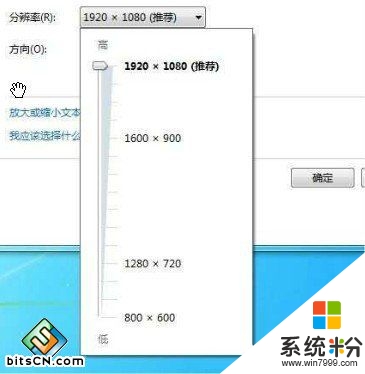
如下图,我们可以可以使用鼠标拖动上小移动杆来调节到自己所需要的屏幕分辨率,完成之后选择“推荐分辨率”再点确定即可,如下图:
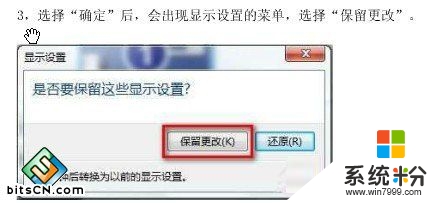
【win7分辨率怎么调试】就如上述的教程步骤,有遇上相同问题的小伙伴建议分享出去,这样可以帮助更多的用户。还有其他的操作系统下载后使用的疑问,都可以上系统粉官网查看。